
エクセルを覚えたての頃は、やたらとセルに色を着けがちですね。
クリック一つでかんたんに着色できるのは実に楽しい。
カラーパレットの中から任意の色を選ぶのが基本ですが、今回はオリジナルカラーを作ってみましょう。
あのキャラクターや有名企業がロゴに使用している色と同じ(あるいは近しい)色を着けることができると、セルに色を着けるのがもっと楽しくなりますよ。
セルに色を着ける
セルに色を着けるのは「塗りつぶし」という機能を使います。
着色したいセル(セル範囲)を選択した状態で、メニューの「ホーム」タブの中にある「フォント」セクションに「塗りつぶし」のアイコンがあります。
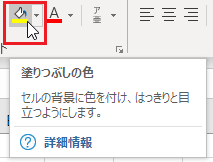
この右側にある下向きの矢印をクリックすると、カラーパレットが表示されて任意の色を選択することができます。
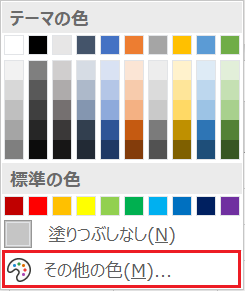
今回はこのカラーパレットの最下段にある「その他の色(M)」を使ってオリジナルの色を作ります。
オリジナルの色を作る
前述の「その他の色」をクリックすると「色の設定」が表示されて、より多くのカラーパレットから希望する色を選択できます。
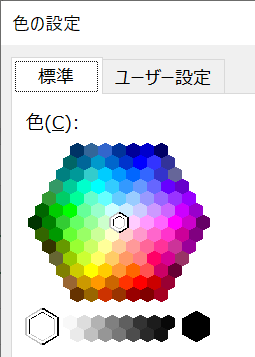
▲選択できる色ががぜん増えた
そして、さらに独自性の強い色を作るには「ユーザー設定」のタブをクリックします。
![]()
表示された画面の下部に、RGBの数値を自由に調整できる機能があります。
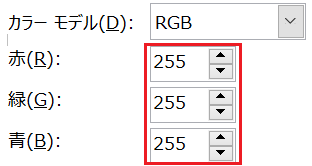
以下はこの「RGB」の数値の参考として、企業やキャラクターに採用されているオリジナルカラーを紹介していきます。
企業やキャラクターのRGB
ドラえもんの青
| R:31 / G:164 / B:223 #1fa4df |
以前このサイトでは『エクセルで絵を描く|図形を使った『ドラえもん』の描きかた』という記事を書きました。
その時にも紹介した、ドラえもんの青色のRGBです。※諸説あり、です。
メルカリのロゴの色
| R:255 / G:2 / B:17 #ff0211 |
| R:77 / G:201 / B:255 #4dc9ff |
フリマアプリとして人気の「メルカリ」のロゴの色は、オフィシャルサイトでも紹介されています。
2色とも目に鮮やかな色ですね。
スタバのロゴの色
| R:0 / G:112 / B:74 #00704a |
スターバックスコーヒージャパンのロゴのグリーンは諸説ありながらもこの色が最有力です。
セブンイレブンの看板の色
| R:255 / G:102 / B:0 #ff6600 |
| R:0 / G:135 / B:56 #008738 |
| R:253 / G:0 / B:3 #fd0003 |
コンビニ最大手のセブンイレブンジャパンの看板の3色のイメージに近しい色です。
セブンイレブンの看板の3色はもちろん商標登録されているのですが、RGBでは表現されていません。実際には;
セブングリーン プロセス C:100 M:0 Y:100 K:0
セブンレッド プロセス C:0 M:100 Y:100 K:0
このように CMYKコードで表現されています。
これらを参考に、自分オリジナルの色をつくって「見やすい資料」づくりに励んでください。
以上で『エクセルのセルをオリジナルの色にする|企業やキャラクターのRGB』は終了。
その他の関連記事と合わせて仕事や趣味に役立ててください。
関連記事・広告
併せて読んでおくとさらに便利
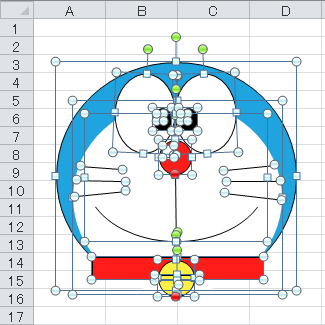 エクセルで絵を描く|図形を使った『ドラえもん』の描きかた
エクセルで絵を描く|図形を使った『ドラえもん』の描きかた
図形・ドラえもん
図形(オートシェイプ)を使って『ドラえもん』を描く方法を解説。最近話題のエクセルを使って描く絵をピックアップ。エクセルを使って簡単に絵を描いて楽しもう!
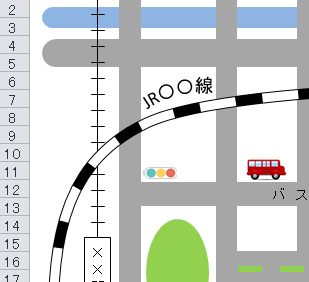 EXCELで地図を描く|私鉄・JR・河川・道路もきれいに描ける
EXCELで地図を描く|私鉄・JR・河川・道路もきれいに描ける
エクセル・地図
Excelで地図を描く方法を解説します。私鉄やJRの線路や道路、河川の描き方やアーチ状のテキスト配置など、最寄駅から自宅や店舗までの地図を描いてみませんか?
 エクセルでカレンダーを作ってみよう|祝日も自動で色付けできる
エクセルでカレンダーを作ってみよう|祝日も自動で色付けできる
DATE関数・条件付き書式
エクセルでカレンダーを作成する方法を解説。関数を使ったカレンダーの作り方で、祝日にも自動で色を付けます。オリジナルデザインのカレンダーを作ってみましょう。
 EXCEL上の図形にセルの値を表示する方法
EXCEL上の図形にセルの値を表示する方法
図形
Excel上に配置した図形にセルの値を表示させる方法を解説します。セルの値と図形上のテキストを連動させることができると資料のクオリティがグッと上がります。
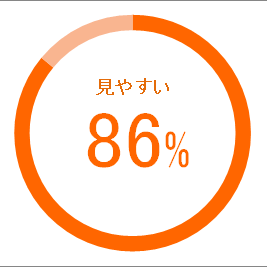 エクセルで見やすいグラフ・きれいなグラフはこうして作る
エクセルで見やすいグラフ・きれいなグラフはこうして作る
エクセルグラフ
「見やすいシリーズ」第二弾!エクセルで見やすいグラフ・きれいなグラフの作り方。グラフがあることで、数値の差や変化などが視覚的に伝わることで資料を見る人が理解しやすくなります。
※その他、関連記事はこの記事の下の方にもあります。